Hlasové ovládání domu Alexou
V tomto článku propojíme hlasového asistenta Amazon Echo Dot s open source domácí automatizací. Nepoužíváme OpenHAB Cloud, tz. vše běží lokálně. V tomto případě je nutných pár nastavení navíc, nicméně výsledek stojí za to!
Hardware
Pi-Home - pokud nemáte, viz sekci Jak na to
Alexa Echo Dot
Software
OpenHAB 3
Postup:
1) Připojíme se přes SSH na na Raspberry a nainstalujeme nginx, abychom přesměrovali provoz z portu 8080 na port 80 (defaultni port pro http provoz)
sudo apt-get update && sudo apt-get install nginx
2) Pak spustíme konfigurační file příkazem níže a vložíme do souboru následující kód:
sudo nano /etc/nginx/sites-enabled/default
server {
listen 80;
listen [::]:80;
location / {
proxy_pass http://127.0.0.1:8080/;
proxy_set_header Host $http_host;
proxy_set_header X-Real-IP $remote_addr;
proxy_set_header X-Forwarded-For $proxy_add_x_forwarded_for;
proxy_set_header X-Forwarded-Proto $scheme;
}
location /api {
proxy_pass http://localhost:8080/api/;
}
}
Uložíme stiskem Ctrl+o a zavřeme editor nano (Ctrl+x).
Zkontrolujeme zda je nastavení zadáno korektně příkazem:
sudo nginx -t
Pokud napíše OK, restartujeme nginx
sudo service nginx restart
3) Nyní zadejte do prohlížeče vaši IP adresu OpenHAB, můžete už bez portu 8080. Měli by jste se dostat do OpenHAB. Pro spojení s Alexou využijeme binding "Hue emulation". Nainstalujte si jej v sekci Bindings:
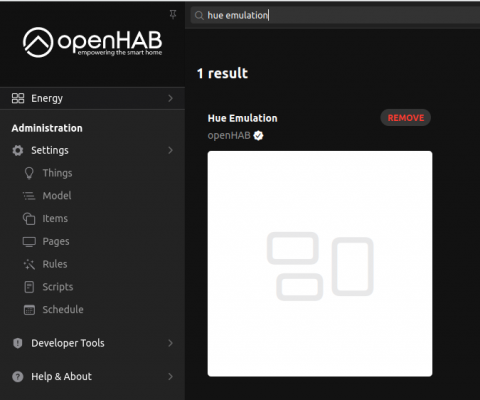
Po instalaci, klikněte na Settings -> vpravo dole pak v Other services rozklikněte Hue Emulation.
Zaškrtněte Show advanced. Vyplňte alespoň 120 sekund pro dobu párování, pokud máte starší Alexu zaškrtněte také volbu
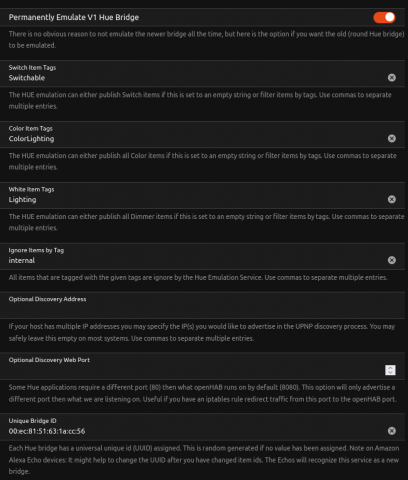
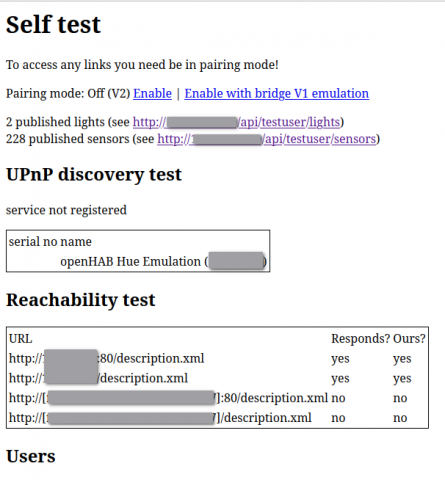
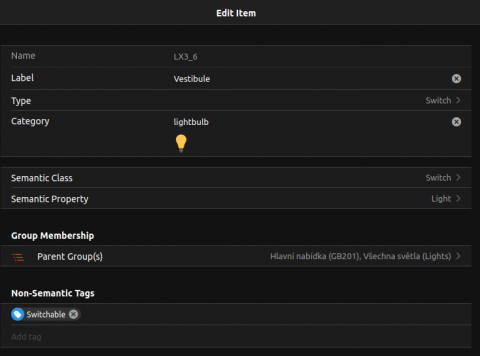
Switch TestSwitch "Kitchen Switch" [ "Switchable" ] {channel="..."}
Color TestColorBulb "Bathroom" [ "ColorLighting" ] {channel="..."}
Dimmer TestDimmer "Hallway" [ "Lighting" ] {channel="..."}
Poznámka na závěr:
Alexa zatím stále pracuje pouze v několika světových jazycích, takže můžete použít Angličtinu nebo Němčinu. Čeština bohužel není dostupná. Proto může být někde vyžadována změna názvu světel. Buď ponechte český název a přizpůsobte tomu mluvu nebo rovnou použijte anglické názvy. Zapínání např. povelem: "Alexa, turn on living light" (Zapne světlo nazvané living light"
Tip:
Cílem je samozřejmě co nejvíce funkcí. V OpenHAB si vytvořte nové položky Switch, např. "Alarm". Pak přidejte pravidlo, např. po 60 sekundach zakódovat dům. Při odchodu stačí Alexe nahlásit: "Alexa, turn on Alarm"
Pozn: Samozřejmě kvůli bezpečnosti vypínání alarmu hlasem nedáva smysl ;) Tam použijeme aplikaci nebo NFC tag. Ty jsou bezpečné.












Přidat komentář